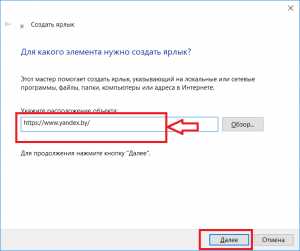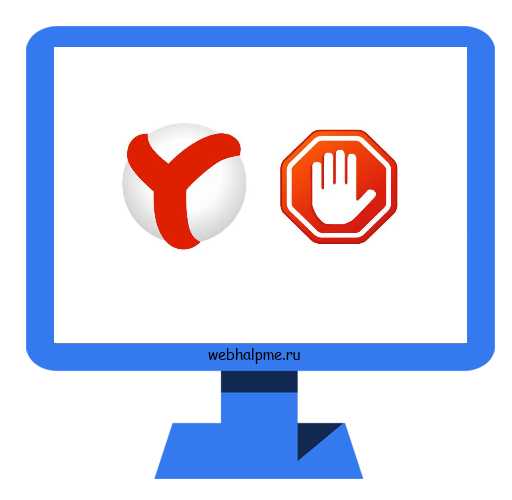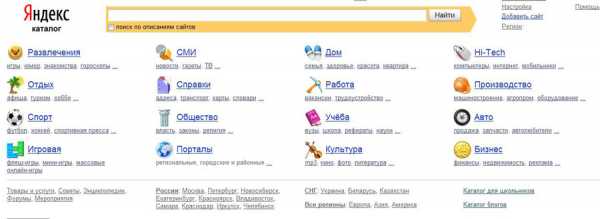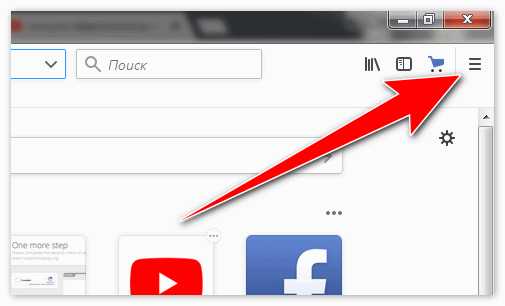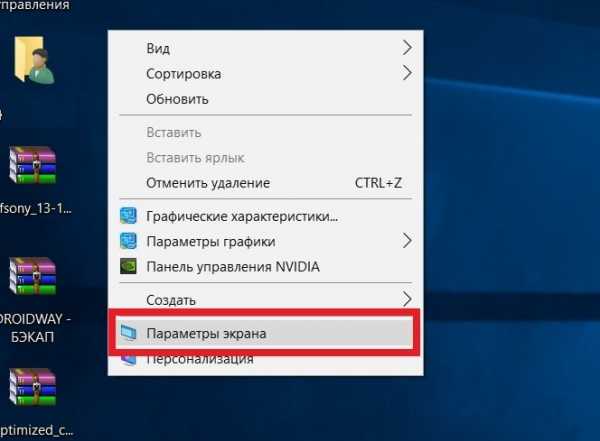Ошибка «System thread exception not handled» и способы ее устранения. System thread exception not handled не выполнено ntfs sys
System thread exception not handled в Windows 10, 8, 7 – диагностируем и исправляем
 С синими экранами знаком практически каждый пользователь, который хотя-бы иногда работает за компьютером. В основном они появляются при загрузке устройства, еще реже в момент работы.
С синими экранами знаком практически каждый пользователь, который хотя-бы иногда работает за компьютером. В основном они появляются при загрузке устройства, еще реже в момент работы.
Сегодня мы рассмотрим сбой с типичной ошибкой system thread exception not handled, сопровождающуюся кодом 0x0000007E или 0x1000007e. Давайте поговорим о том, что делать и как ее исправить в Windows 10 и более ранних версиях.
Причины возникновения
Существуют множество причин способных вызвать сбой. Определить точно в чем была неисправность получается только опробовав все методы, о которых я расскажу ниже.
Чаще всего проблема находится на стороне:
- Случайного сбоя ПК;
- Системных ошибок;
- Неверных настроек BIOS;
- Аппаратного ускорения;
- Оперативной памяти;
- Дефектного драйвера какого-либо компонента;
- Прочих комплектующих (жесткого диска, блока питания, видеокарты, материнской платы).
Теперь, после того как мы разобрались с причинами появления кода остановки system thread exception not handled, можем переходить непосредственно к устранению.
Перед тем как приступать к выполнению конкретных действий, обзаведитесь установочным диском Windows 10, он будет весьма кстати, если ПК не получается загрузить даже в безопасном режиме. В любом другом случае используйте безопасный режим или LiveCD.
Случайный сбой
Возможно мы имеем дело с единичным сбоем. В большинстве случаев исправить ситуацию получается отключением компьютера от сети на пару минут.
Подключенное оборудование
Если к компьютеру подключено дополнительное оборудование (принтер, сканер, веб камера), то убедитесь, что их драйвера совместимы с установленной операционной системой. Как вариант, можно попробовать временно отключить сторонние устройства и проверить результат.
Нередко код ошибки system thread exception not handled вызывают компьютерные мыши, веб камеры от Microsoft или Logitech. Видимо это связано с несовместимостью их ПО с Windows 10. Если вы обладатель подобного девайса, то попробуйте использовать другую мышь или обновить ПО.
Системные ошибки
Очень часто получается наладить работу системы, путем исправления ошибок на стороне важных файлов. Делается это двумя методами:
- Первый – через меню «Мой компьютер». Я рассказывал о нем в статье про устранение неполадок на жестком диске.
- С использованием командной строки, выполнив команду sfc /scannow.
Оба способа работают только из-под Windows, поэтому в случаях, когда код остановки system thread exception not handled возникает на этапе запуска, нужно использовать установочный образ, записанный на флешку или диск. И запускать консоль с него. Как это сделать, читайте ниже в разделе про определение дефектного ПО.
Сброс настроек BIOS
Возможно причиной появления синего экрана стали неверные настройки BIOS. Даже если вы их не меняли, они могли измениться автоматически после какого-либо сбоя. Например, после скачка напряжения в сети или из-за израсходованной батарейки питания биоса. В таком случае ее нужно менять.
Как это сделать:
- Входим в Биос.
- Находим параметр, отвечающий за сброс настроек. Чаще всего он имеет название «Optimized Defaults».
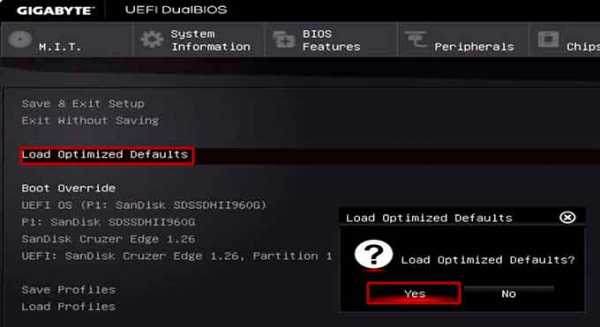
- Нажимаем по параметру и подтверждаем действие.
- Сохраните настройки и перезапустите ПК.
После этого все должно работать.
Отключаем аппаратное ускорение
Если ошибка system thread exception not handled возникает во время работы Windows 10, то скорее всего источником проблемы является включенное аппаратное ускорение.
Как его отключить на примере браузера Google Chrome:
- Щелкаем по пункту меню и открываем панель настроек.
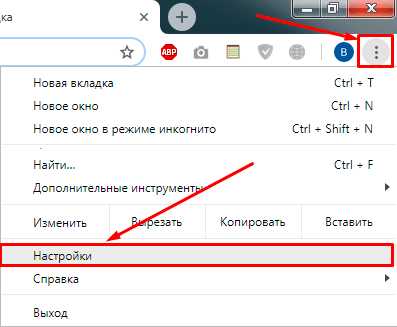
- Пролистываем страницу в самый низ и нажимаем по пункту «Дополнительные».
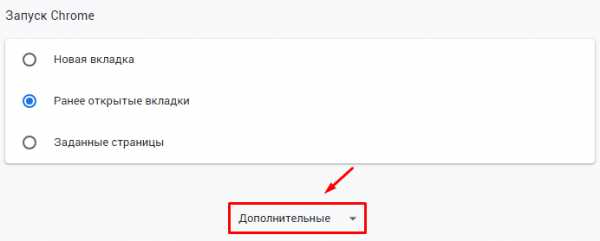
- Находим и отключаем опцию аппаратного ускорения.
- Перезапускаем браузер.
Если у вас другой браузер, то ищите в настройках аналогичную опцию. Например, в опере параметр ускорения находится в разделе «Браузер — Система».
Диагностируем оперативную память
Также не стоит исключать проблемы на стороне оперативной памяти. Даже в случае установки новый планок памяти, это не исключает возможных ошибок и моментов несовместимости.
Рекомендует выполнять проверку следующим образом:
- Для начала следует вынуть модули и протереть контакты обычным школьным ластиком. Затем аккуратно вставить модули обратно в свои разъемы. Проблема может решиться уже на этом пункте.
- Проверяем момент совместимости планок друг с другом или материнской платой. Для этого проверьте работу компьютера поочередно с каждым модулем.
- Выполните тестирование памяти на предмет ошибок с помощью утилиты «memtest86+».
При обнаружении момента несовместимости или ошибок, замените неисправные планки памяти. После этого сбой system thread exception not handled перестанет появляться вовсе.
Определяем дефектный драйвер
Определить неисправный драйвер можно двумя способами, начнем с самого простого, когда удается загрузить Windows 10 в обычном или безопасном режиме.
- Открываем диспетчер устройств.
- Теперь нужно убедиться, что напротив каждого компонента нет жёлтых или красных знаков, обозначающих проблему в работе устройства.
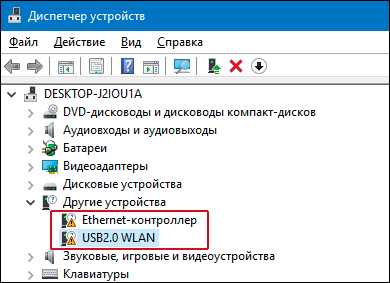
- Если знаки присутствуют, то производим обновление драйвера конкретного компонента.
Перезагружаем компьютер.
Наиболее точно определить поломку получается программе «BlueScreenView».
Второй способ рекомендую использовать в тех случаях, когда операционную систему загрузить не удается, тогда на помощь приходит установочный диск:
- Запишите образ на флешку или диск, зайдите в BIOS и измените порядок загрузки устройств, выставив накопитель с образом на первое место.
- Выполните загрузку образа с носителя.
- Откройте раздел восстановления.
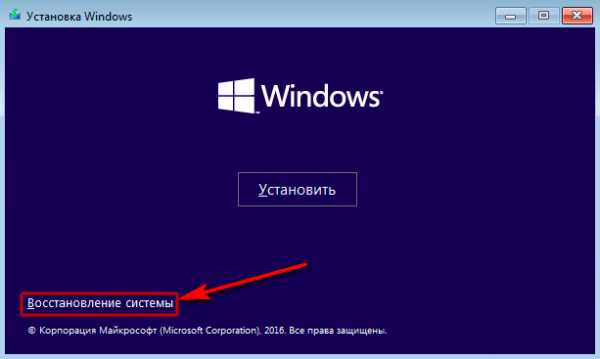
- Зайдите в раздел «Исправление неисправностей».
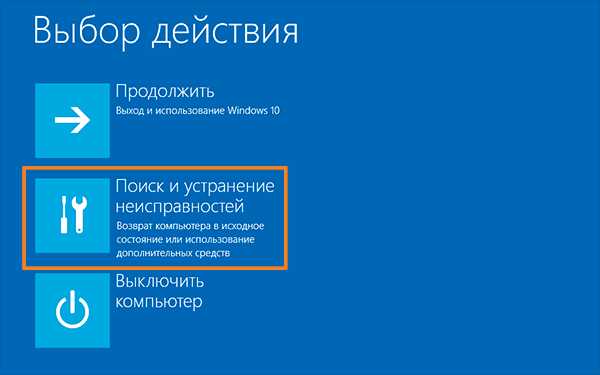
- Затем открываем «Диагностика» и щелкаем по пункту «Дополнительные параметры».
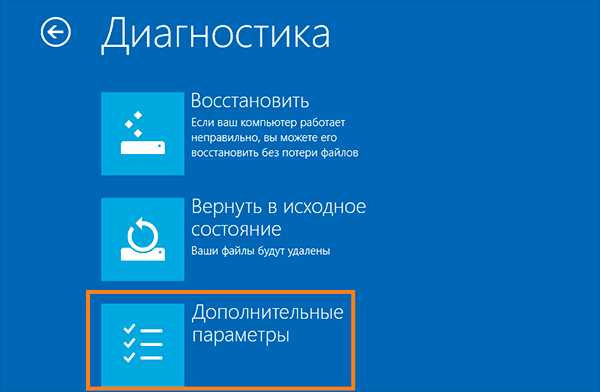
- Выберите инструмент «Командная строка».
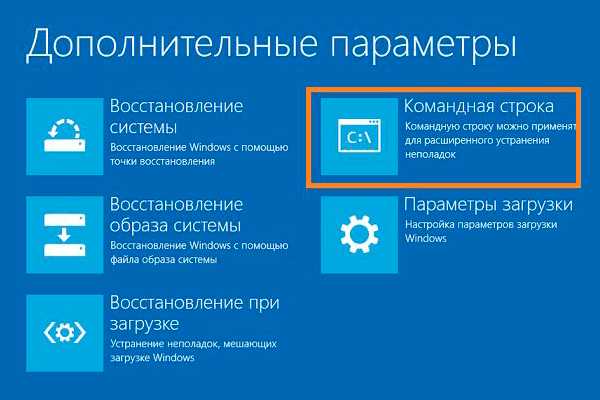
- Пропишите команду bcdedit /set {default}bootmenupolicy legacy и нажмите «Enter».
- Закройте консоль и перезагрузите компьютер.
- Войдите в безопасный режим, быстро нажимая клавишу «F8» в момент загрузки ПК.

- Открываем диспетчер устройств, щелкаем правой мышкой по оборудованию, с которым возникла неполадка и выбираем в «Удалить».

- Перезагружаем устройство.
Скорее всего это поможет исправить ошибку system thread exception not handled. Кстати, данный способ универсален и подходит для Windows 8.
Краткий список наиболее частых причин появления сбоя:
- atikmdag.sys – файл драйвера видеокарты ATI/AMD Radeon. Лечится переустановкой ПО.
- nvlddmkm.sys – системный файл отвечающий за работу видеокарты NVIDIA. Проблема устраняется переустановкой ПО.
- etd.sys – связан с ноутбуком, а точнее с тачпадом. В качестве решения предлагаю удалить драйвера тачпада или обновить их до последней версии.
- ntfs.sys, ntfs system – специальный компонент отвечающий за данные на NTFS дисках. Исправляется путем сканирования файлов на предмет ошибок командой функцией sfc /scannow, переподключением или заменой неисправного жесткого диска.
Иногда виновниками появления system thread exception not handled становятся совсем другие файлы, но несмотря на это, процедура устранения сбоя практически идентична во всех ситуациях.
Диагностируем поломку на стороне комплектующих
Обычно об аппаратной проблеме говорит не эффективность других вариантов. Тем более если вы перепробовали все вплоть до установки другой версии или сборки Windows.
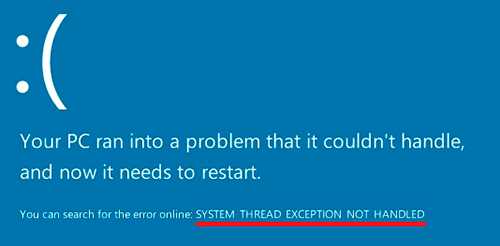
- Жесткий диск. На стороне жесткого диска может быть что угодно, начиная с перегрева, ошибок файловой системы до появления странных звуков, бэд секторов и выхода из строя. Проверьте каждый момент отдельно.
- Видеокарта. Еще один компонент, который следует проверить. В связи с высокими температурами видеокарты часто выходят из строя, появляются артефакты, происходит отвал чипа или падают драйвера. Например, у меня была ситуация, когда код system thread exception not handled возникал из-за неисправной видеокарты, после отключения которой все приходило в норму.
- Блок питания. При нехватке мощности блока питания могут сбоить все устройства, подключенные к ПК. Довольно часто причиной нехватки мощности становятся вздувшиеся конденсаторы.
- Материнская плата. С материнской платой дела обстоят куда проще, существуют три вида неисправностей, которые можно определить на глаз. Это затемнения участков на плате, вздутие конденсаторов и физические повреждения. Во всех других случаях, определить проблему поможет только диагностика с помощью специального оборудования.
Другие варианты
Если вышеизложенные варианты не принесли результата, то в крайнем случае стоит прибегнуть к откату системы, старту с последней удавшейся конфигурации или переустановке Windows.
Профессиональная помощь
Если не получилось самостоятельно устранить возникшие неполадки,то скорее всего, проблема кроется на более техническом уровне. Это может быть: поломка материнской платы, блока питания,жесткого диска, видеокарты, оперативной памяти и т.д.
Важно вовремя диагностировать и устранить поломку,чтобы предотвратить выход из строя других комплектующих.
В этом вам поможет наш специалист.
onoutbukax.ru
что это за ошибка, как ее устранить?
«Экран смерти», обозначаемый DSoD, знаком чуть ли не каждому пользователю, который хоть раз сталкивался с операционными системами Windows. Его появление может быть вызвано различными причинами. На примере Windows 10 рассмотрим ситуации с ошибкой SYSTEM_THREAD_EXCEPTION_NOT_HANDLED. Что это такое, как устранить такие неисправности, будет легче понять, если выяснить основные типы ошибок такого рода и причины их возникновения.
Вообще-то, как правило, в Windows 10 такой экран несколько отличается от всего того, что наблюдалось в ранних системах, и выглядит он несколько благороднее что ли. Тем не менее причины для его появления в большинстве случаев остаются практически теми же.
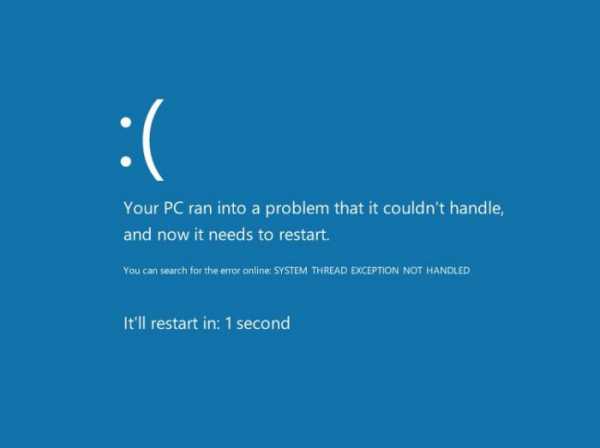
Это может быть все что угодно. Может быть, появление ошибки SYSTEM_THREAD_EXCEPTION_NOT_HANDLED связано с нехваткой места на винчестере для установки или запуска системы, может, проблема в неработающем, неправильно установленном или несовместимом с системой драйвером какого-то устройства, возможно, причина кроется в версии или настройках BIOS или дело в планках оперативной памяти. Не исключен и вариант, когда к системе в данный момент при помощи какой-то программы осуществляется удаленный доступ. Да мало ли что может проявиться!
Сообщение SYSTEM_THREAD_EXCEPTION_NOT_HANDLED (Windows 10): интерпретация
Для начала следует уяснить, что ошибка под номером STOP: 0x0000007E, соответствующая вышеуказанному сообщению, является общим случаем. Для выяснения причин ее появления следует рассматривать дополнительное описание.
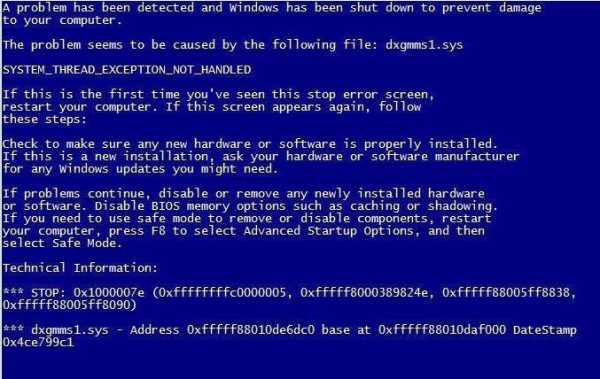
Так, например, код с описанием 0x80000002: STATUS_DATATYPE_MISALIGNMENT указывает на ошибку, связанную с нарушением ссылки данных. Интерпретация 0x80000003: STATUS_BREAKPOINT свидетельствует о невозможности присоединения отладчика ядра. Вариант 0xC0000005: STATUS_ACCESS_VIOLATION сообщает о нарушениях при доступе к оперативной памяти и т. д. Тут можно встретить еще и такие разновидности кодов, как 0xFC937E04, 0xFC938104 или 0x804E518E. Но сейчас будут рассматриваться наиболее часто встречающиеся проблемы.
Простейшие методы устранения сбоев
Самой банальной ситуацией, когда возникает ошибка SYSTEM_THREAD_EXCEPTION_NOT_HANDLED, является обычное несоответствие «железа» требованиям самой операционной системы.
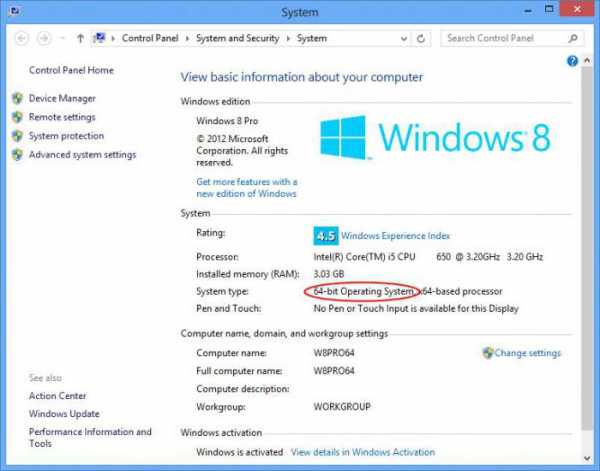
Для устранения таких сбоев перед установкой той же Windows 10 или обновлением существующей системы до десятой версии следует сначала досконально изучить основные минимальные системные требования, допустим, на официальном сайте Microsoft, и сравнить их с возможностями своей системы, предварительно получив информацию из меню свойств, вызываемого правым кликом на значке «Мой компьютер».
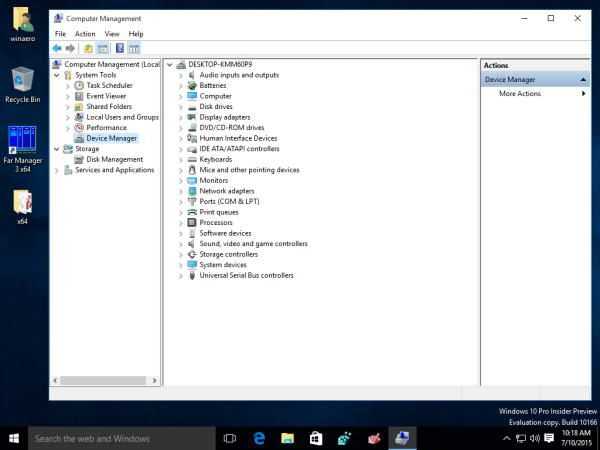
Допустим, с системой все в порядке, но снова возникает экран с надписью SYSTEM_THREAD_EXCEPTION_NOT_HANDLED. Что делать теперь? Для начала проверить драйверы устройств в соответствующем «Диспетчере». Обычно «вылетают» видеоадаптеры, иногда причина в звуковых платах. В таких случаях рекомендуется полностью удалить драйверы из системы при загрузке в безопасном режиме, после чего установить их заново, но только самые последние версии, рассчитанные именно на эту систему и загруженные с официального сайта производителя оборудования. В противном случае экран с сообщением SYSTEM_THREAD_EXCEPTION_NOT_HANDLED Windows 10 выдаст снова. То же самое касается и винчестеров, особенно тех случаев, когда производилась их замена, или в том же BIOS установлено неправильное переключение контроллеров SATA в режимах SCSI/IDE. В некоторых случаях такое оборудование вообще придется полностью заменить.
Кроме того, желательно хотя бы на время установки системы удалить все драйверы, не имеющие цифровой подписи. Их можно просто переместить в другое место, загрузиться с консоли восстановления, заново установить драйвера SCSI- или IDE-устройств и определить их в папку Drivers в директории System32 основного каталога системы, после чего инсталляцию можно будет продолжить.
Теперь несколько слов о BIOS. Причина возникновения ошибок вроде SYSTEM_THREAD_EXCEPTION_NOT_HANDLED с ним может быть связана самым непосредственным образом. В некоторых случаях может потребоваться установка новой версии или, проще говоря, прошивки. А вот в самом крайнем случае при полной несовместимости BIOS придется полностью заменить.
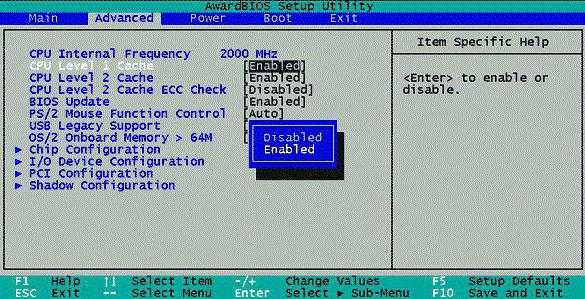
Однако вернемся к работающей системе. Может быть и такое, что в настройках надо будет отключить функции Shadowing и Caching. Правда, это не всегда нужно.
Заключение
Исходя из вышесказанного, прежде чем применять какие-то меры по устранению возникших проблем, необходимо хотя бы по виду кода сообщения об ошибке определить причину, повлекшую за собой ее появление. Но, думается, ни один из описанных случаев, наверное, кроме перепрошивки BIOS или установки новой версии, уж слишком сложным для понимания и исполнения не является.
fb.ru
Исправление ошибки system thread exception not handled Windows 10
Безусловно, операционки от Microsoft – самые популярные в мире. Фактически у них полностью отсутствуют конкуренты. Возможно в этом и кроется причина, почему известный разработчик позволяет себе выпускать на рынок откровенно сырую продукцию, эксплуатация которой сопровождается массой разнообразных неприятностей. Например, пользователи самой последней серии часть жалуются на не лицеприятное сообщение «system thread exception not handled Windows 10», которое мешает им наслаждаться виртуальной жизнью. Естественно, можно подождать выхода очередного патча, надеясь, что он исправит ситуацию. Но чаще люди пытаются решить проблему собственными силами. И мы им в этом поможем.
Вопрос, который мы сегодня рассмотрим: что делать — system thread exception not handled Windows 10?
Как обычно процедура лечения будет состоять:
- Из анализа возможных причин возникновения ошибки.
- Предоставления информации о том .как можно выйти из создавшегося положения.
Итак, приступим.
Что значит ошибка system thread exception not handled invlddmkm sys?
Как показывает практика, данную неприятность обычно сопровождает какой-то довольно серьезный сбой. Например, код ошибки system thread exception not handled Windows 10 может быть вызван резким отключением персонального компьютера при выполнении какой-то важной процедуры. Допустим, на компе отсутствует ББП и неожиданно отключили подачу электроэнергии. Через какое-то время появляется возможность включить оборудование, а там – такая вот неприятность.
Как исправить system thread exception not handled Windows 10?
К сожалению, но данная неприятность иногда сигнализирует о фатальном крахе операционной системы. Поэтому, как это не прискорбно, но пользователю придется тратить свое время на полную переустановку ОС.
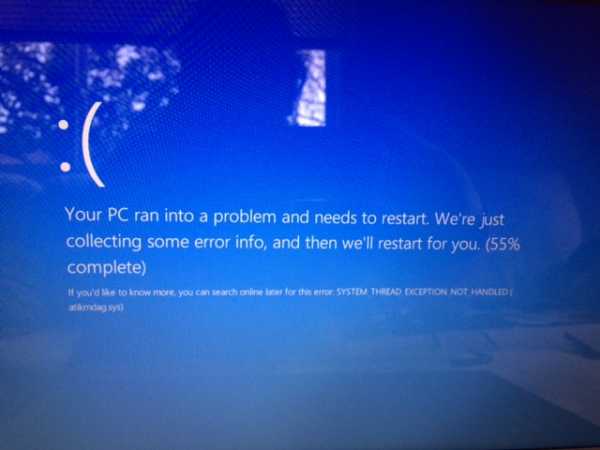
Тем не менее, изначально рекомендуем попробовать два метода, которые могут избавить человека от вышеописанной ситуации. Конечно, если повезет.
В первом случае подобную неприятность может вызвать поврежденные драйвера видеокарты. Но, их обновлению может мешать как раз экран с сообщением system thread exception not handled Windows 10. Чтобы обойти данную проблему и попытаться установить нормальные драйвера от пользователя потребуется выполнить следующие действия:
- Запустить комп с загрузочного диска или аналогичной флэшки.
- Перейти в меню восстановления системы.
- Выбрать действия с командной строкой.
- Выполнить две команды: «bcdedit / set {default} bootmenupolicy legacy» и «Exit».
- Выполнить перезагрузку ПК.
- Загрузить систему в безопасном режиме.
- Через диспетчер устройств выбрать установленное видео устройство.
- Перейти в настройки и попытаться обновить драйвера.
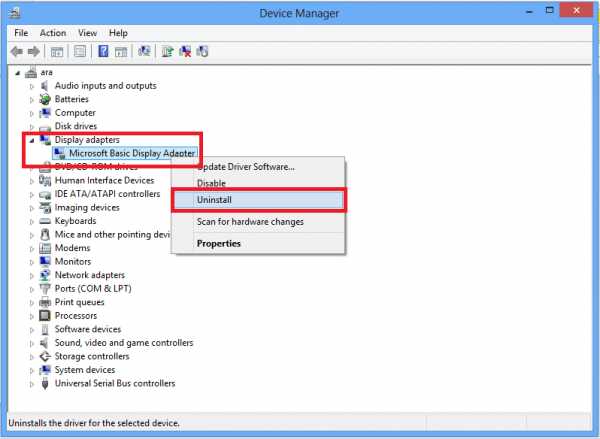
Если вышеописанные действия не дали положительного итого, то необходимо опять перезапустить PC, но успеть зайти в меню БИОСа. Найти варианты загрузки системы и выбрать тот, который носит имя Defaults – существует вероятность, что такой сброс некоторых настроек позволит исключить появления «экрана смерти».
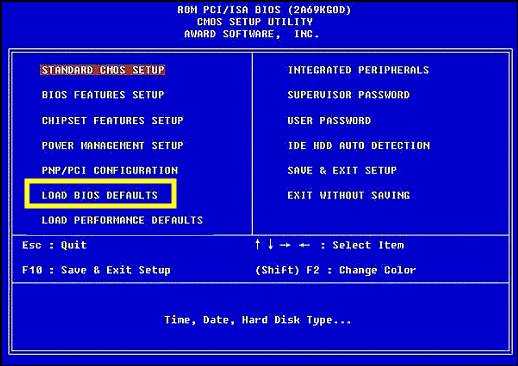
При неудовлетворительном результате решения проблемы с system thread exception not handled Windows 10 придется прибегнуть к процедуре переустановки ОС, поэтому следует заранее подготовить соответствующий носитель с нужной информацией.
Рекомендуем также ознакомиться с тематическим видео, которое может помочь в данной ситуации:
helpmyos.ru
Ошибка System Thread Exception Not Handled в Windows 10
Вы столкнулись с ошибкой System Thread Exception Not Handled Windows 10 и не знаете что делать и как её исправить? Пользователи жалуются, что эта конкретная проблема с синим экраном смерти часто возникает во время запуска ПК. Иногда это также возникает во время работы. Раздражающий момент в этой ошибке - это бесконечная циклическая перезагрузка. Как правило, эта ошибка возникает из-за неисправного драйвера устройства, устаревшего BIOS или жесткого диска, подключенного к вашему ПК. Когда синий экран (BSOD) происходит в Windows 10, обычно возникает непредвиденный перезапуск вашей системы. Если это первый случай, когда эта ошибка зарегистрировалась на вашем проблемном ПК, попробуйте следующие решения, чтобы исправить ошибку System Thread Exception Not Handled в Windows 10. Если вам не удается запустить Windows, перезагрузите компьютер в безопасном режиме Режим.
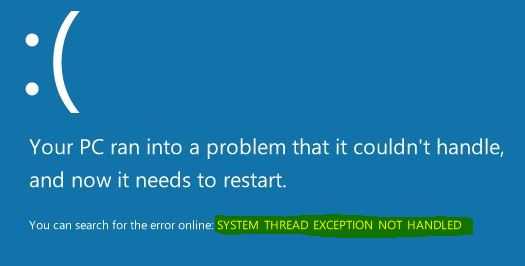
Как исправить ошибку System Thread Exception Not Handled в Windows 10
Разберем по порядку, что делать, и как исправить ошибку System Thread Exception Not Handled в Windows 10.
Обновление проблемного драйвера
Проблемные драйверы, такие как Intel Graphics Kernel Mode, могут вызывать различные проблемы. В большинстве случаев файл igdkmd64.sys связан с драйвером режима Intel Graphics Kernel Mode, который управляет мощью операционной системы Windows. Если этот драйвер неисправен или устарел, ПК в конечном итоге столкнется с неполадкой System Thread Exception. Поэтому необходимо понять, какой драйвер неисправный.
Важно: Если у вас на синем экране есть ошибка SYSTEM THREAD EXCEPTION NOT HANDLED или Video TDR Failure с конкретикой ошибки, таких файлов как atikmpag.sys, nvlddmkm.sys и igdkmd64.sys, то рекомендую обратиться к этому руководству.
Шаг 1. Нажмите комбинацию кнопок Windows + X , чтобы запустить меню пользовательских настроек. В списке выберите "Диспетчер устройств".
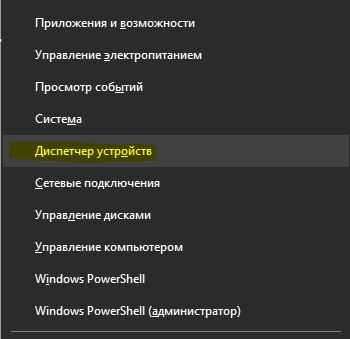
Шаг 2. Здесь разверните каждую категорию и найдите устройство, на котором отображается желтый восклицательный знак. Выполните щелчок правой кнопкой мыши по устройству и выберите опцию "Обновить драйвер". Следуйте инструкциям на экране мастера и выполните процедуру обновления. После обновления драйвера проверьте, исправили ли проблему. Если вы обнаружите трудности с обновлением конкретного драйвера, то Вы можете перейти в центр обновления Windows и проверить обновления.

Проверьте обновление BIOS
Если обновление драйвера не решит проблему, то попробуйте обновить BIOS. Возможными причинами вышеупомянутой ошибки могут быть также различные проблемы, такие как несовместимость BIOS, конфликт памяти и т. д. Поэтому вам необходимо обновить BIOS на ПК с Windows 10. Для этого перейдите на веб-сайт производителя материнской платы и проверьте, существует ли последнее обновление. Перед посещением веб-сайта вы должны узнать имя продукта материнской платы.
Примечание. Иногда вы можете почувствовать небольшую сложность при обновлении BIOS самостоятельно. Поэтому полезно посетить сайт производителя, так как BIOS находится либо в формате .zip, либо в формате .exe. Компания предоставляет все необходимые инструкции по установке на своем официальном сайте. Просто зайдите на его сайт, загрузите обновление "BIOS" и следуйте инструкциям. Ниже я оставлю полезные ссылки, так как я это уже проделывал, и они могут быть вам полезны.
Как обновить БИОС.
Как узнать версию BIOS, UEFI и материнской платы.
Процесс получения номера модели материнской платы.
Шаг 1. Нажмите Win + R, введите в диалоговое окно cmd и нажмите Enter, чтобы запустить командую строку. Далее задайте командуwmic baseboard get manufacturer product. На экране появится производитель материнских плат и номер его модели.
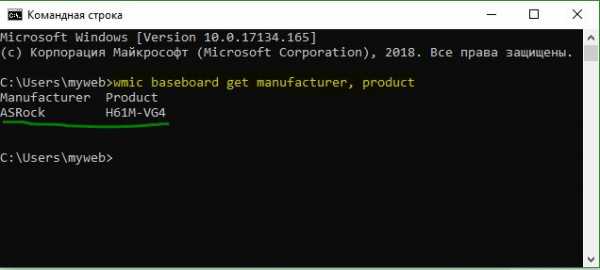
Выполните сканирование SFC и CHKDSK
SFC: Выполним сканирование и восстановление на целостность системных файлов в Windows. Вы можете ознакомиться с полным руководством, как восстановить системные файлы. Я кратко продолжу ниже.
Шаг 1. Введите в меню поиска cmd и нажмите правой кнопкой мыши на нем. Далее выберите запуск от имени администратора.
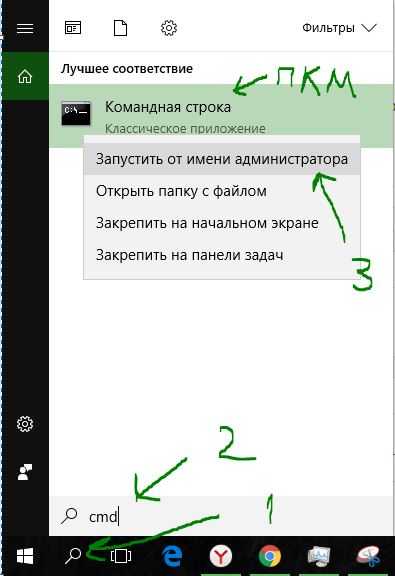
Шаг 2. В черном окне введите или скопируйте команду sfc /scannow и нажмите Enter, чтобы начать сканирование. Сканирование может занять некоторое время, как только оно закончиться, вы увидите результат, после чего перезагрузите ПК.
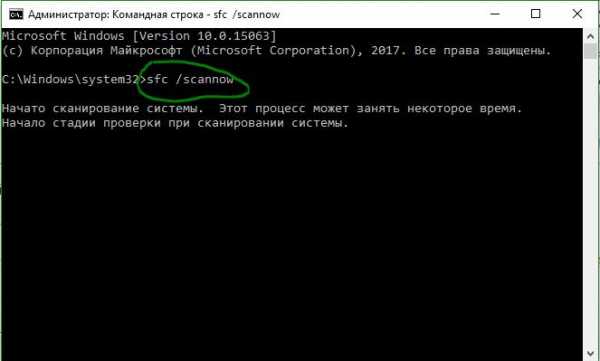
CHKDSK: Теперь выполним проверку жесткого диска и восстановление битых секторов. Запустите обратно командную строку от имени администратора и введите команду chkdsk /f /r. Если Вам будет предложено нажать Y, то нажмите и следуйте инструкциям на экране. Перезагрузите в конце процесса свой ПК.
Полное руководство, как восстановить и исправить ошибки жесткого диска.
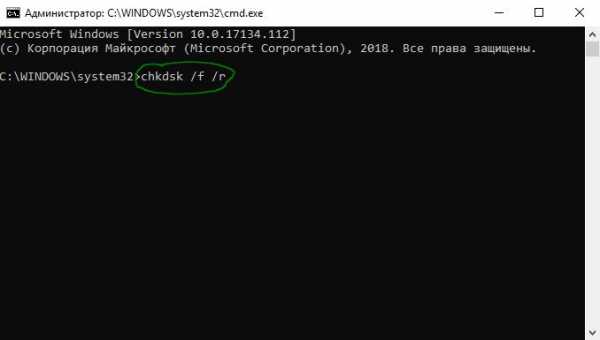
mywebpc.ru
System Thread Exception not handled Windows 10: ошибка
Одним из вариантов ошибок, которые могут появляться при работе с компьютером, является сообщение вида «System thread exception not handled». Если перевести данную надпись на русский язык, то становится понятно, что речь идет о системной ошибке, связанной с исключительной ситуацией, когда поток данных не может быть обработан должным образом. На практике пользователь при возникновении подобного случая видит синий экран с соответствующим сообщением о произошедшем сбое, который в народе называется также «экраном смерти».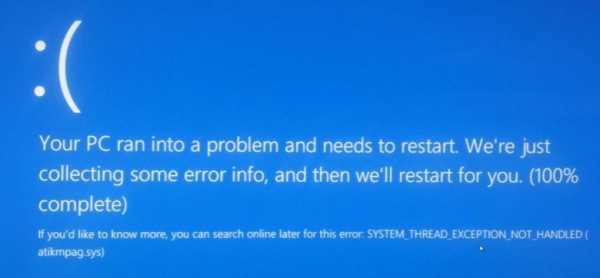 Перед тем, как пытаться исправить произошедшее, стоит попытаться выяснить причину сложившейся ситуации. Если говорить о последних версиях Windows, то такие проблемы возникают при работе с ними довольно часто, и многие пользователи считают, что они носят случайный характер. Однако все-таки можно выявить определенные группы причин, которые провоцируют возникновение рассматриваемой нами ошибки «System thread exception not handled»:
Перед тем, как пытаться исправить произошедшее, стоит попытаться выяснить причину сложившейся ситуации. Если говорить о последних версиях Windows, то такие проблемы возникают при работе с ними довольно часто, и многие пользователи считают, что они носят случайный характер. Однако все-таки можно выявить определенные группы причин, которые провоцируют возникновение рассматриваемой нами ошибки «System thread exception not handled»:
- неправильное обновление различных программных компонентов;
- проблемы с драйверами;
- вирусное заражение.
Зачастую рассматриваемое нами системное сообщение появляется при попытке перевести свой компьютер с более старых и стабильных версий ОС на обновленный вариант типа Windows 10. Сбои могут возникать фактически в любое время, однако наиболее часто данные проблемы выявляются при попытке загрузки системы.
Способы исправления
Если ошибка типа «System thread exception not handled» появилась во время работы с Windows 10, то какими способами можно решить данную проблему?Выделяют несколько основных вариантов дальнейших действий:
- работа с настройками в системе BIOS;
- использование специальных утилит в безопасном режиме;
- отключение питания;
- корректное обновление драйверов;
- отключение ненужных опций, способных спровоцировать рассматриваемый нами сбой.
Настройка БИОС
Работа с BIOS в случае «System thread exception not handled» поможет вам вернуться к безопасным настройкам вашей системы. Необходимо попасть в эту среду на этапе загрузки вашего ПК: для этого попробуйте несколько раз нажать на клавишу «Delete» или «F2». Здесь найдите опцию с настройками, применяемыми по умолчанию, воспользуйтесь ими, сохраните изменения в системе и перезагрузите свой компьютер.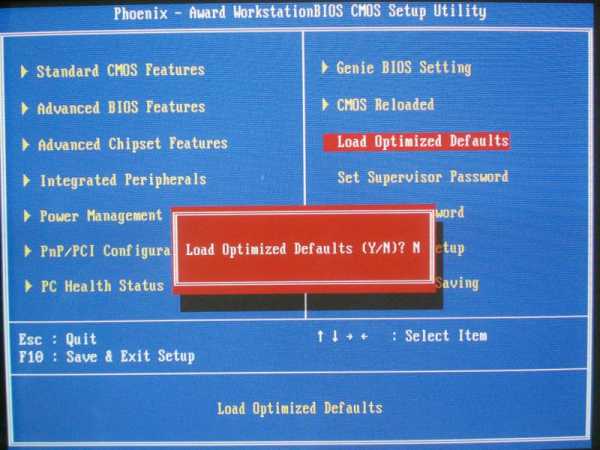 Второй вариант решения проблемы «System thread exception not handled» – воспользоваться опциями, доступными при использовании окна командной строки. Если ваш компьютер не загружается, воспользуйтесь диском восстановления. Загрузитесь с него, предварительно установив в БИОС загрузочный диск. Для этого снова при загрузке зайдите в БИОС, найдите раздел BOOT . Используя клавиши стрелок и ENTER изменить загрузку по умолчанию на диск или USB-накопитель (флешку). Сохраните и ПК перегрузится уже с нового носителя.
Второй вариант решения проблемы «System thread exception not handled» – воспользоваться опциями, доступными при использовании окна командной строки. Если ваш компьютер не загружается, воспользуйтесь диском восстановления. Загрузитесь с него, предварительно установив в БИОС загрузочный диск. Для этого снова при загрузке зайдите в БИОС, найдите раздел BOOT . Используя клавиши стрелок и ENTER изменить загрузку по умолчанию на диск или USB-накопитель (флешку). Сохраните и ПК перегрузится уже с нового носителя.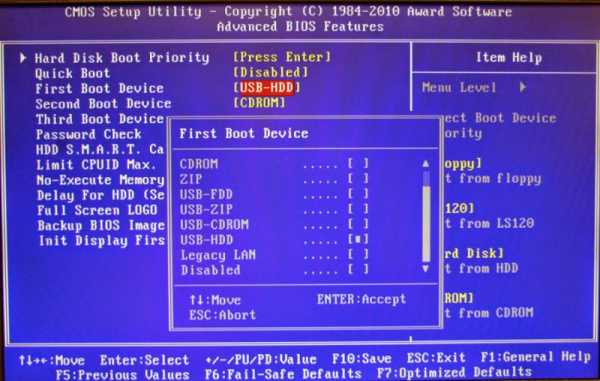 На первом экране выберите внизу «Восстановление системы» и далее как на скриншотах.
На первом экране выберите внизу «Восстановление системы» и далее как на скриншотах.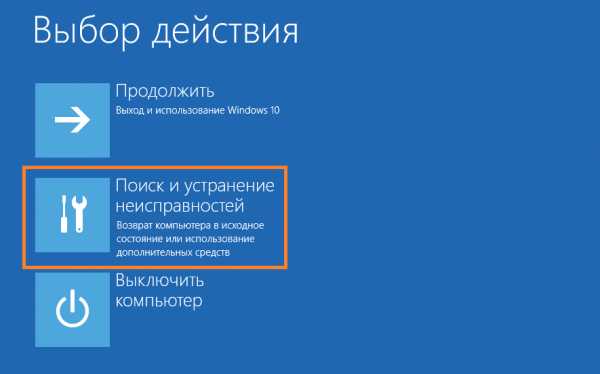
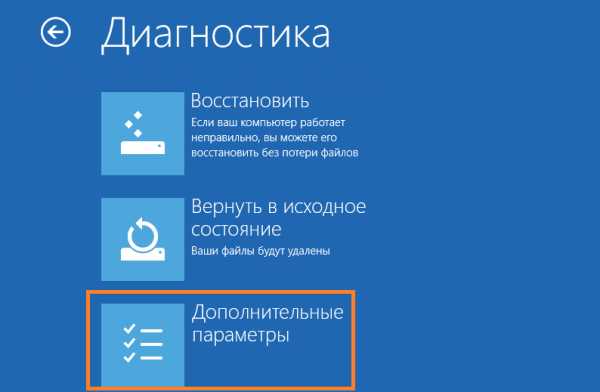
 В командной строке наберите sfc /scannow для проверки и восстановления системных файлов.
В командной строке наберите sfc /scannow для проверки и восстановления системных файлов.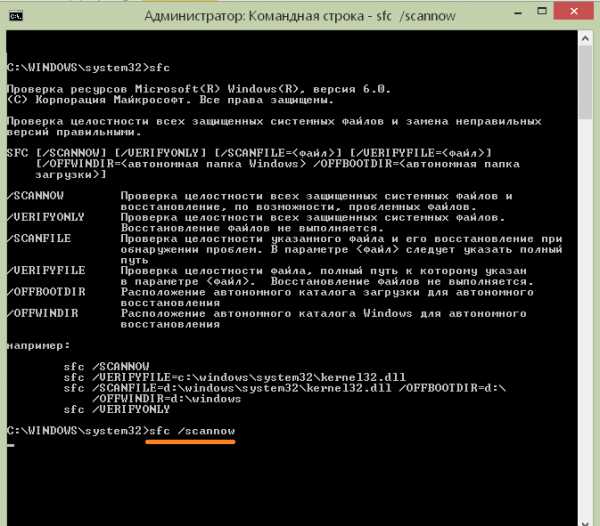 Дождитесь, пока система выявит и устранит существующие ошибки, после чего вам необходимо будет произвести перезагрузку вашего компьютера с теми настройками, которые используются по умолчанию.
Дождитесь, пока система выявит и устранит существующие ошибки, после чего вам необходимо будет произвести перезагрузку вашего компьютера с теми настройками, которые используются по умолчанию.
Обновление драйверов для различного оборудования
Если вы видите код остановки «System thread exception not handled» с добавлением nvlddmkm sys, то устранить данную проблему вам помогут на специализированных форумах. Вы можете попробовать обратиться непосредственно в официальное сообщество «Microsoft Community». Подобная ошибка зачастую возникает во время использования игр в режиме онлайн и связана она с проблемами с видеокартой.Обновление драйверов в случае «System thread exception not handled» можно сделать, загрузив Windows в безопасном режиме (Safe Mode). Предварительно стоит воспользоваться специальным установочным диском или флешкой, с помощью которого можно открыть окно командной строки, где нужно задать команду перезагрузки с настройками, применяемыми по умолчанию.bcdedit /set {default} safeboot minimalПерезагрузитесь. Затем, заходя в безопасном режиме в Windows, найдите в диспетчере устройств (правая кнопка мыши на кнопке «Пуск») драйвера, предназначенные для обеспечения деятельности адаптера видеокарты и обновите их.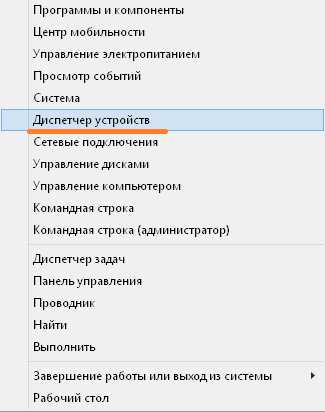
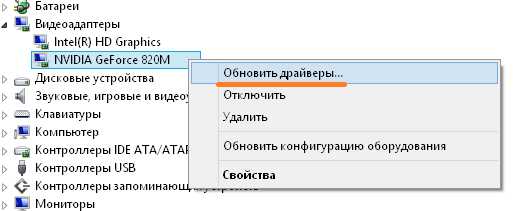 Если вы видите «System thread exception not handled», то проблема может заключаться в неправильной установке драйвера типа bcmwl63a sys на вашем компьютере, работающем на ОС win 10. Данный сбой связан с работой адаптера, обеспечивающего деятельность беспроводной сети и изготовленной компанией Broadcom.Самый первый шаг в случае с «System thread exception not handled» – скачать обновленную версию нужного драйвера с официального ресурса, предварительно проверив его совместимость с используемым вами оборудованием.Например, для ноутбука Lenovo необходимо перейти по адресу https://pcsupport.lenovo.com/ru/ru и ввести серийный номер или модель. Информацию можно найти в панели управления.
Если вы видите «System thread exception not handled», то проблема может заключаться в неправильной установке драйвера типа bcmwl63a sys на вашем компьютере, работающем на ОС win 10. Данный сбой связан с работой адаптера, обеспечивающего деятельность беспроводной сети и изготовленной компанией Broadcom.Самый первый шаг в случае с «System thread exception not handled» – скачать обновленную версию нужного драйвера с официального ресурса, предварительно проверив его совместимость с используемым вами оборудованием.Например, для ноутбука Lenovo необходимо перейти по адресу https://pcsupport.lenovo.com/ru/ru и ввести серийный номер или модель. Информацию можно найти в панели управления.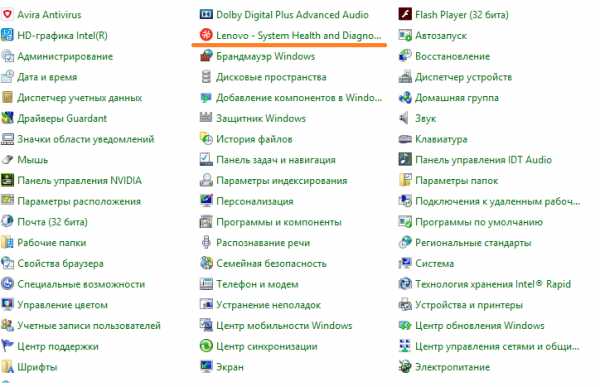
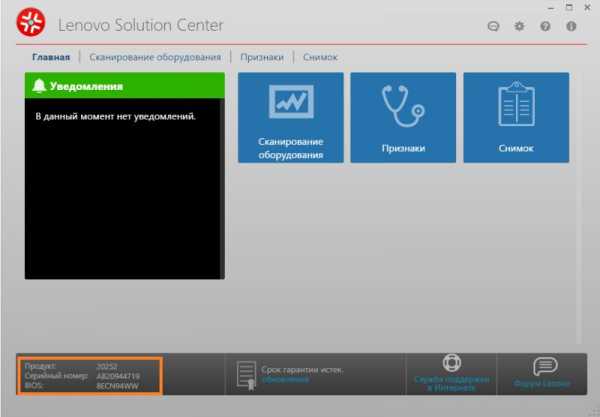 Далее выберите меню «Драйвера и программное обеспечение» и найдите нужный драйвер.
Далее выберите меню «Драйвера и программное обеспечение» и найдите нужный драйвер.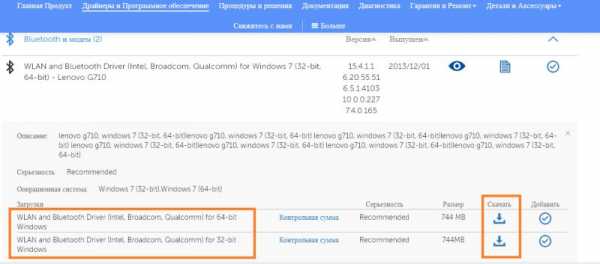 Выберите нужную версию – 32- или 64-х битную и скачайте.
Выберите нужную версию – 32- или 64-х битную и скачайте.
Альтернативные способы решения проблемы
Если вы видите синий экран и сообщение «System thread exception not handled», то какие действия вам следует предпринять в данном случае? Если никакие варианты решения не помогают, попробуйте откатить Windows до того момента, когда все функционировало правильно. В самом крайнем случае вам может помочь полная переустановка ОС.Если вы работаете на ноутбуке lenovo, то вы также, как и в случае с другими популярными брендами, можете столкнуться с рассматриваемой нами ошибкой «System thread exception not handled». Чтобы полностью отключить питание устройства, необходимо не просто отсоединить его от сети, но и вынуть из него батарею. После проведения данной операции попробуйте заново вставить аккумулятор на нужное место и перезагрузить свой ноутбук.
К неожиданным сбоям могут привести некоторые используемые вами в работе программы. Например, в браузере Google Chrome может быть включена функция аппаратного ускорения. Чтобы у вас больше не появлялось сообщений «System thread exception not handled», попробуйте выключить данную опцию.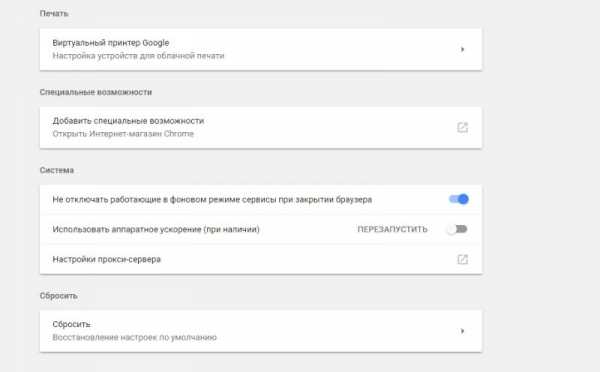
windowstips.ru
System thread exception not handled в Windows 10
Некоторые из пользователей Windows 10 могут столкнуться с «голубым экраном смерти» (BSoD) и соответствующим сообщением об ошибке «System thread exception not handled». Данная ошибка возникает стохастически (пользователь может столкнуться с ней в любой произвольный момент), компьютер при этом пытается перезагрузиться, но после перезагрузки указанная проблема возникает вновь. В данной статье я расскажу, почему возникает ошибка System thread exception not handled на Виндовс 10, каковы причины её появления и как её исправить.
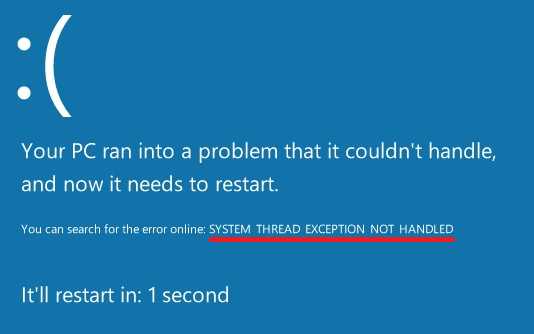 Скриншот ошибки
Скриншот ошибки Причины возникновения проблемы
Итак, System thread exception not handled что это? В переводе с английского языка текст данной ошибки звучит как «необрабатываемая системная ошибка потока». Как я уже упоминал выше, данная дисфункция возникает случайным образом, но, наиболее часто, во время загрузки вашего ПК.
Наиболее часто рассматриваемая ошибка возникает при бутовой загрузке компьютера, но бывают и ситуации, когда она появляется внезапно, в доселе стабильно работающем ПК.
Проблема проявляется, преимущественно, в ОС Виндовс 8 и Виндовс 10, и может быть вызвана следующими факторами:
Как исправить ошибку System thread exception not handled Windows
Итак, как исправить ошибку System thread exception not handled? Ниже я опишу вариантов решения данной проблемы.
Вариант 1. Сбросьте настройки БИОС по умолчанию
- При включении вашего компьютера многократно нажимая клавишу F2 (или Delete) добейтесь перехода в БИОС.
- Найдите там пункт загрузки настроек по умолчанию (обычно это Load Optimized Defaults), и активируйте его.
- Затем сохраните имеющиеся настройки (Save & Exit Setup) , выйдите из БИОСа, и попытайтесь выполнить стандартную загрузку ПК.
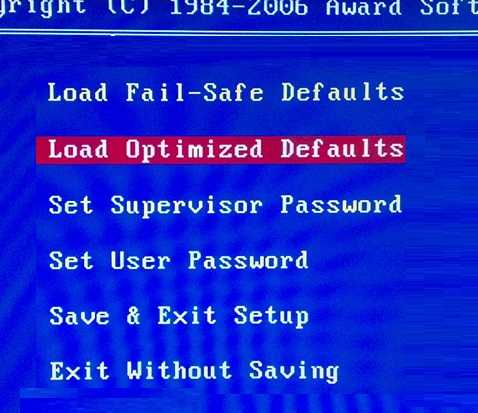 Настраиваем Биос
Настраиваем Биос
Вариант 2. Используйте Safe Mode и утилиту SFC
- При столкновении с синим экраном смерти System thread exception not handled зажмите (не отжимая) кнопку питания (Power) до тех пор, пока ПК не выключится.
- Затем включите ваш ПК, и регулярно нажимайте на кнопку питания во время появления логотипа Виндовс и бутовой загрузки системы. Ваша цель – получение доступа к опциям восстановления системы.
- Когда вы получите доступ к указанным опциям (Recovery Options), выберите там «Устранение неисправностей» (Troubleshoot), затем перейдите в «Дополнительные опции» (Advanced Options), а потом и в «Командная строка» (Command Prompt).
 Командная строка
Командная строкаВ ней наберите следующую команду: sfc /scannow /offbootdir=c:\ /offwindir=c:\windows и нажмите ввод. После завершения процесса и исправления ошибок также наберите в строке команду:
bcdedit /set {default} bootmenupolicy legacy и нажмите ввод. После обработки команды перезагрузите ваш ПК.
Вариант 3. Изымите батарею ноутбука для устранения System thread exception not handled
Если вам не удалось попасть в безопасный режим, стоит попробовать данный способ (работает только с ноутбуками). Выключите ваш ноутбук, изымите его батарею, отключите шнур блока питания от ноутбука и подождите несколько минут. Затем нажмите на кнопку питания лептопа (Power) и удерживайте её так несколько секунду (батарею вставлять не нужно).
 Вытаскиваем батарею ноутбука
Вытаскиваем батарею ноутбукаПотом подключите обратно ваш блок питания и включите ноутбук (без батареи). Он может нормально стартовать. Загрузитесь в нормальном режиме и удалите (обновите) проблемный драйвер, вызывающий проблему (довольно часто это драйвер видеокарты). После проведения необходимых операций выключите ваш ПК и верните батарею на место.
Вариант 4. Обновите драйвер видеокарты
- Если ваша система отказывается загружаться, тогда рекомендую воспользоваться загрузочной флешкой или диском с Windows 10.
- Загрузитесь с последних, дождитесь появления экрана установки операционной системы, затем нажмите на «Далее».
- Выберите снизу «Восстановить компьютер», кликните на «Опции», затем на «Устранение».
- Нажмите на «Дополнительные параметры», в них выберите «Командная строка». В открывшейся командной строке введите: bcdedit / set {default} bootmenupolicy legacy и нажмите ввод. Затем наберите «exit» и нажмите на ввод для выхода.
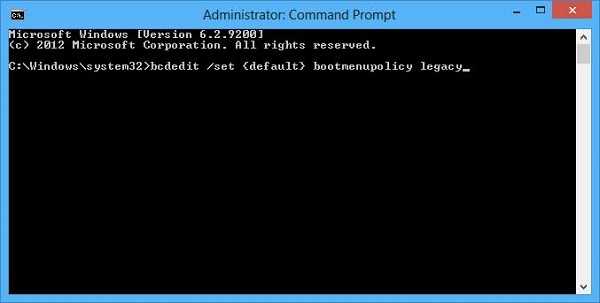 Вводим команду
Вводим командуКликните на «Продолжить» и перезагрузите ваш ПК.
- Во время перезагрузки многократно жмите на F8 для запуска безопасного режима.
- Выберите учётную запись администратора, нажмите правой клавишей мыши на «Пуск», выберите там «Диспетчер устройств», найдите в списке «Видеоадаптеры» и, дважды кликнув на данном разделе, раскройте его содержимое.
- Кликните правой клавишей мыши на названии вашей видеокарты, выберите «Свойства», перейдите на вкладку «Драйвер» и выберите «Удалить».
- Затем перезагрузите ваш ПК, не забыв изъять из компьютера установочную флешку (диск), для исправления System thread exception not handled.
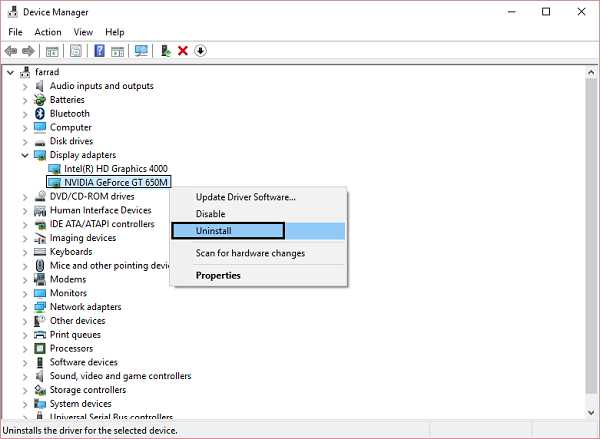 Обновляем драйвера видеокарты
Обновляем драйвера видеокартыПри перезагрузке драйвер должен обновиться. Рекомендую воспользоваться также специальными программами для обновления драйверов (уровня DriverPack Solution или Driver Genius), они помогут вам автоматизировать процесс поиска и обновления драйверов к компонентам вашего ПК.
Способ 5. Отключите аппаратное ускорение в Гугл Хром
Если появление ошибки System thread exception not handled windows 10 происходит во время работы ОС, и у вас есть возможность доступа к функциям операционной системы, попробуйте отключить аппаратное ускорение в вашем браузере и Adobe Flash Player.
К примеру, в Мозилла, это делается вводом в адресной строке команды about:preferences#advanced и нажатием на ввод. Перейдя в настройки браузера нужно снять галочку с опции «По возможности использовать аппаратное ускорение».
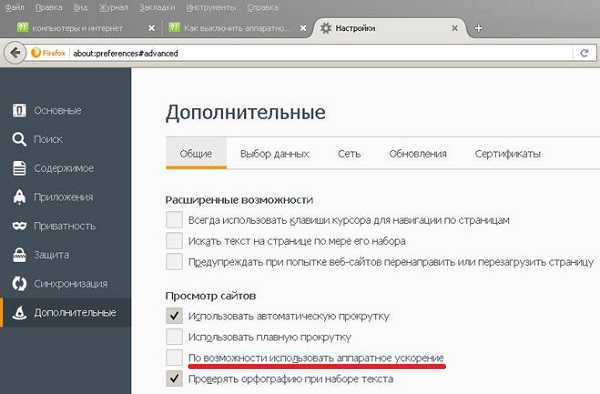 Вводим команду advanced
Вводим команду advancedЗаключение
Если вы столкнулись с ошибкой «System thread exception not handled», то последняя, в большинстве случаев, сигнализирует о проблемах с драйверами отдельных компонентов вашего ПК. Для избавления от дисфункции воспользуйтесь приведёнными мной советами, не забыв, также, проверить вашу систему на вируса – в некоторых случаях именно зловреды становились причиной возникновения проблемы. Если же ничего из вышеописанного не помогло, остаётся только посоветовать полную переустановку операционной системы – это хоть и кардинальный, но, тем не менее, весьма действенный способ решения вопроса.
Вконтакте
Google+
easywebscripts.net
SYSTEM THREAD EXCEPTION NOT HANDLED в Windows 10
BSOD – дело очень неприятное, поскольку свидетельствует о возникновении ошибки, с которой операционная система не смогла справиться. Появление синего экрана смерти не только влечет за собой потерю несохраненных данных, но и свидетельствует о неполадках с компьютером. Если BSOD появляется один раз на пару месяцев, паниковать не стоит – техника все-таки несовершенная. Но, если ваш рабочий процесс постоянно перерывается синим экраном смерти, что-то с компьютером определенно не так. Часто синий экран смерти сопровождается надписью SYSTEM_THREAD_EXCEPCTION_NOT_HANDLED. Обычному человеку это говорит ровным счетом ни о чем. Если вы один из пользователей, которым портит жизнь эта досадная ошибка, сия статья для вас.
Для справки: разнообразие железа и конфигураций современных компьютеров на Windows приводит к тому, что у одной ошибки могут быть абсолютно разные причины. Мы не гарантируем, что советы в этой статье со 100% вероятностью вылечат ваш ПК. Они лишь подскажут, в каком направлении надо искать, и что можно сделать в первую очередь, чтобы лишь попытаться исправить положение.
Предупреждение: прежде чем приступать к попыткам починить свой компьютер, внимательно прочитайте эту инструкцию и убедитесь, что вы знаете, что делаете. Если вы не уверены в своих силах, лучше не рискуйте и обратитесь к квалифицированному специалисту или в сервисный центр производителя вашего ПК. Помните, что ответственность за ваш компьютер лежит только на вас.
Что это за ошибка SYSTEM THREAD EXCEPTION NOT HANDLED
Это весьма распространенная проблема, которая может настигнуть пользователя Windows 7, Windows 8 или Windows 10. Она возникает в любой момент, будь то загрузка системы, простой или выполнение задач разной сложности. Ее возникновение непредсказуемо, но чаще все пользователи сталкиваются с кодом остановки SYSTEM THREAD EXCEPTION NOT HANDLED во время загрузки системы, из-за чего компьютером вовсе невозможно пользоваться. Проблемы с драйвером часто приводят к этим неприятностями. Также это может быть конфликт с другим устройством, ошибка в драйвере, использование несовместимого устройства (в таком случае ошибки будут возникать при установке новой операционной системы или обновлении) или физическая поломка самого компонента компьютера.
Как исправить SYSTEM THREAD EXCEPTION NOT HANDLED
Когда на экране вашего компьютера появится синий экран смерти с надписью SYSTEM THREAD EXCEPTION NOT HANDLED, вам надо успеть увидеть название файла в скобках после кода ошибки. К примеру, igdkmd64.sys. Конкретно в этом случае к ошибке привел файл драйвера Intel Graphics Kernel Mode. На картах AMD может быть указан файл atikmdag.sys, а для видеокарт NVIDIA nvlddmkm.sys. Коды bcmwl63a.sys или athwbx.sys будут указывать на неполадку в драйвере беспроводных сетей. Возможно в коде ошибки вы увидите и другие файлы, такие как etd.sys, ntfs.sys, fltmgr.sys и так далее.
Если вы не смогли или просто не успели обнаружить подписи названия файла, повлекшего за собой синий экран смерти и код ошибки SYSTEM THREAD EXCEPTION NOT HANDLED, попробуйте воспользоваться журналом событий Windows, чтобы найти сведения о падении системы.
- Нажмите Win + R и введите eventvwr. Нажмите Enter, после чего система откроет Просмотр событий.
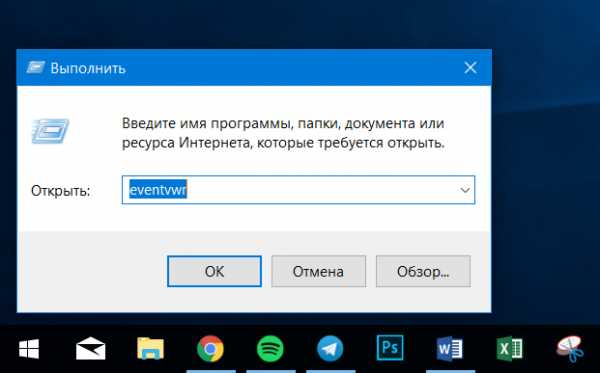
- В левой части окна нажмите Журналы Windows – Система. По центру появится список событий, среди которых вам надо найти ошибку. Если вы конкретно знаете, когда возник синий экран смерти (к примеру, он вылетел только что), отсортируйте события по параметру Дата и время. Найдите критическую ошибку и проверьте ее источник. К примеру, igdkmd64.sys.
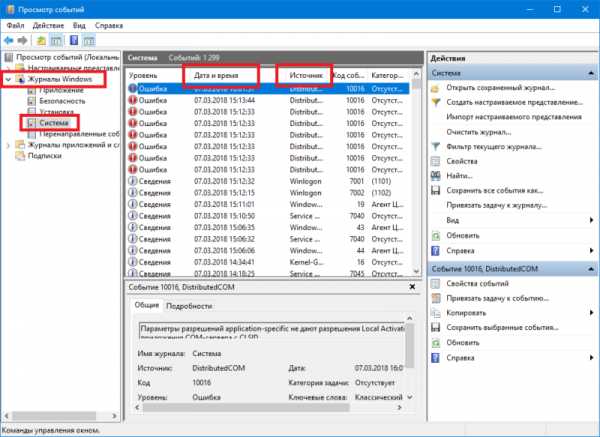
- Поищите в Интернете, за какой драйвер какого устройства отвечает этот файл, после чего обновите или переустановите драйвер. Это может быть драйвер видеокарты, звуковой карты, сетевой карты или любого другого оборудования. Если ошибка указывает вам на этот файл, значит с большой долей вероятности именно драйвер приводит к синим экранам смерти.
Если система загружается, но после непродолжительного периода падает, у вас будет возможность успеть обновить или переустановить драйвер. Если же вы не можете попасть даже на рабочий стол, вам надо воспользоваться безопасным режимом.
Во время загрузки системы нажмите пару раз кнопку F8, чтобы выбрать варианты загрузки системы. В появившемся меню выберите Безопасный режим и дождитесь включения операционной системы. Убедитесь, что ваша учетная запись имеет права Администратора (читайте "Как сделать пользователя Администратором в Windows 10").
- Нажмите Win + X и выберите Диспетчер устройств.
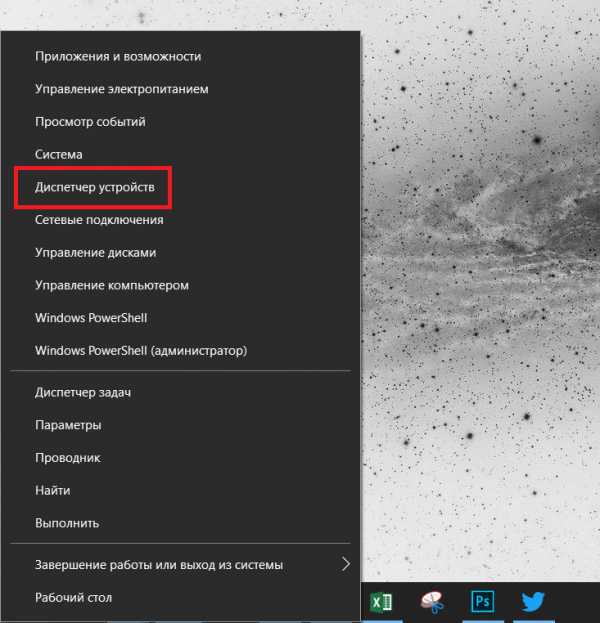
- В появившемся окне выберите Видеоадаптеры, а затем кликните правой кнопкой мыши по вашей видеокарте (встроенной или дискретной) и нажмите Свойства.
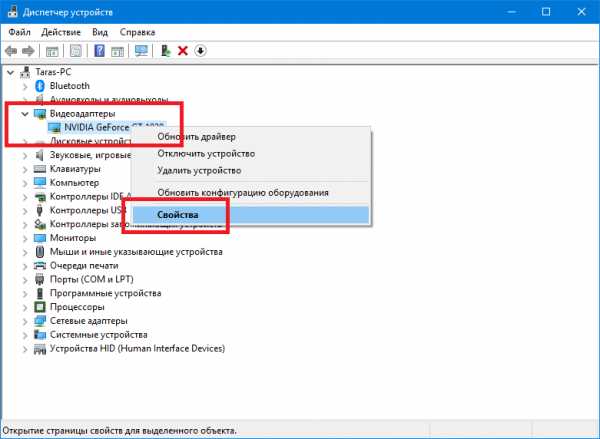
- На вкладке Драйвер нажмите кнопку Удалить устройство.
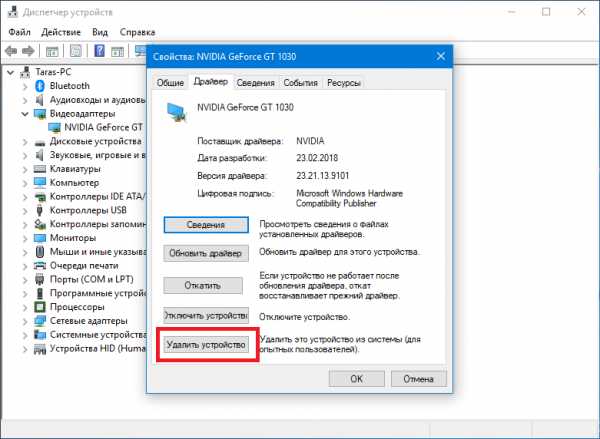
- Дождитесь завершения процедуры и затем перезагрузите компьютер уже в обычном режиме. После этого установите обновленный драйвер. Если у вас начали появляться синие экраны смерти с ошибкой SYSTEM THREAD EXCEPTION NOT HANDLED после обновления драйвера, устанавливайте предыдущую версию драйвера и оставайтесь на ней до тех пор, пока не выйдет более новая. Возможно, в ней разработчики исправят то, из-за чего возникала проблем.
Если вы не можете попасть в безопасный режим, попробуйте следующее:
- Создайте установочную флешку с Windows 10 и загрузитесь с нее.
- На экране приветствия нажмите Установить, а затем кликните на Восстановить компьютер.
- В появившемся синем меню выберите Устранение неполадок, а затем Дополнительные параметры – Командная строка.
- Откроется окно Командной строки. Введите C:, а затем bcdedit / set {default} bootmenupolicy legacy.
- Далее введите команду Exit и нажмите Enter.
- На следующем экране выберите Продолжить, после чего компьютер перезагрузится.
- Извлеките загрузочную флешку и до начала загрузки операционной системы нажмите несколько раз F8 для запуска безопасного режима.
- Выполните все действия из инструкции выше для переустановки драйвера.
В подавляющем большинстве случаев переустановка драйвера помогает исправить ситуацию. Если нет, попробуйте следующие советы:
- Убедитесь, что Windows 10 совместима с устройством, с драйвером которого возникает конфликт. Также проверьте, совместимость с другими компонентами компьютера.
- Если вы разгоняли отдельные компоненты, вроде видеокарты, оперативной памяти или процессора, верните их параметры в стоковое значение. Проще говоря, отключите разгон.
- Проверьте, правильно ли закреплена видеокарта или другое устройство, которое вы подозреваете
- Попробуйте сбросить BIOS.
- Попробуйте обновить BIOS.
- Удалите драйверы, у которых нет цифровой подписи. Есть вероятность, что они могут повлечь за собой ошибку SYSTEM_THREAD_EXCEPTION_NOT_HANDLED.
- Проверьте контроллер SATA жестких дисков. Синий экран смерти может возникать из-за того, что в BIOS установлен SATA IDE, а диск работает в AHCI (или наоборот). При необходимости переключите IDE на AHCI или наоборот.
- Переустановите Windows – во многих случаях это будет самый простой способ исправить проблемы с компьютером.
- Важно также понимать, что устройство может быть физически повреждено. В таком случае никакие софтверные танцы с бубном не помогут исправить ситуацию. Понадобится заменить видеокарту, сетевую, звуковую карту или другое сломанное устройство, из-за которого возникает синий экран смерти и вышеуказанная ошибка. Грустно, но факт – техника имеет свойство ломаться и часто бывает так, что покупка нового девайса – единственный вариант.
Надеемся, эти несколько советов помогут вам в критический момент и смогут вернуть компьютер в рабочее состояние.
wp-seven.ru